Dell-dokkingstasjoner
Finn ut hvordan du konfigurerer Dell-dokkingstasjonen, installerer drivere og oppdaterer fastvaren.
Fremhevet innhold

Kjør SupportAssist-diagnostisering (på engelsk)
Bruk SupportAssist til å kjøre en diagnostikktest på Dell-dokkingstasjonen.
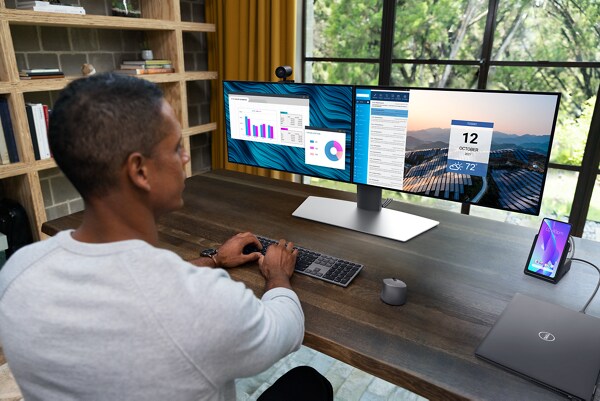
Konfigurer to eller flere skjermer
Finn ut hvordan du konfigurerer to eller flere skjermer ved hjelp av Dell-dokkingstasjonen.

Veiledning for Dell-dokkingstasjoner
Finn ut mer om ulike typer Dell-dokkingstasjoner og hvordan du finner en kompatibel dokkingstasjon for den bærbare Dell-PC-en din.
Ytterligere støtte
Hjelp og støtte for Dell Universal- eller USB-C-dokkingstasjon
Finn ut hvordan du konfigurerer Dell Universal- eller USB-C-dokkingstasjonen, installerer drivere og oppdaterer fastvaren for optimal ytelse.Hjelp og støtte for Dell Thunderbolt- eller ytelsesdokkingstasjon
Lær hvordan du konfigurerer Dell Thunderbolt- eller ytelsesdokkingstasjon, installerer drivere og oppdaterer fastvaren for optimal ytelse.Hjelp og støtte for Dell Rugged-dokkingstasjon
Finn ut hvordan du konfigurerer Dell Rugged-dokkingstasjonen, installerer drivere og oppdaterer fastvaren for optimal ytelse.Bruke diagnostikkindikatorer for kablet Dell-dokkingstasjon
Finn ut hvordan du bruker diagnostikkindikatorene som er innebygd i kablede Dell-dokkingstasjoner (WD-serien).Slik løser du skjermproblemer på en skjerm eller bærbar PC
Følg de foreslåtte hurtigtrinnene for å løse skjermproblemer på en Dell-skjerm eller en bærbar Dell-PC. Finn flere ressurser for feilsøking av skjerm- eller videoproblemer.Feilsøk problemer med flere skjermer
Finn ut hvordan du feilsøker og løser skjermproblemer når du bruker flere skjermer med Dell-datamaskinen.Videoressurser (på engelsk)
How to install your Dell USB-C or Thunderbolt Dock with Dell Command Update
Use Dell Command Update to install your Dell Thunderbolt and USB-C dock (TB15/ TB16/ WD15) in a few simple steps. Closed captions available in many languages.
How to Use WD19, WD19DC or WD19TB Dock
The WD19 dock has three connectivity options: USB-C, dual USB-C, and Thunderbolt 3. Before installing the dock, ensure that your system is up to date and download the latest updates for the dock from Dell Support. Connect the dock's power adapter and run the firmware update. The maximum number of monitors and resolutions supported varies by model, and the rear USB-C multi-function display port and HDMI port share hardware. The rear Thunderbolt port on the WD19TB operates at USB 2.0 speeds when used with non-Thunderbolt devices.
How to Use Dell Drivers and Downloads Website
To download Dell drivers, go to Dell Support Drivers and select your Dell computer or enter the Service Tag. Click "Check for Updates" and then "Show drivers" to review the list. Click "Download And Install" and restart the computer. Dell drivers are only available for tested operating systems. You can also manually download drivers by selecting the operating system, driver category, and clicking "Download". Follow the onscreen instructions to install.
Andre ressurser

Lyd og høyttalere
Få støtte for lydproblemer med høyttalere, hodetelefoner eller mikrofoner.
Mus, tastatur og styreplate
Få hjelp til å løse vanlige problemer med mus, tastatur eller styreplate.
Operativsystemer
Få støtte for operativsystemer som støttes av Dell, som Windows 11, Windows 10, Ubuntu og mer.